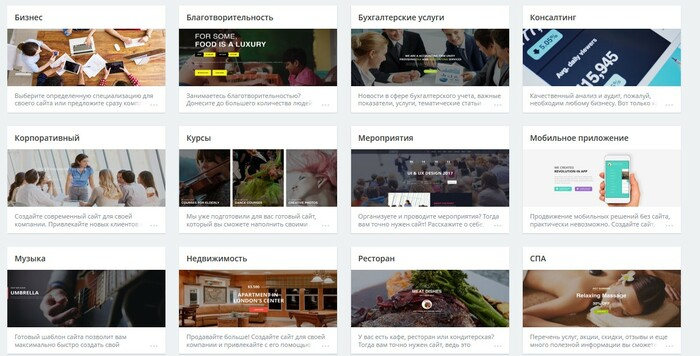
Практически любая современная компания имеет свой собственный сайт. Сайт — это идеальное решение для привлечения новых, потенциальных клиентов.
При помощи Bitrix24 у вас есть возможность создать ознакомительный сайт со всей необходимой информацией о вашей компании и даже целый онлайн-магазин без особых усилий и затрат.
Созданный таким образом сайт содержит формы для обратной связи. Они могут быть размещены как на сайтах, созданных через инструмент «Битрикс24.Сайты», так и добавлены на уже существующий сайт для его связки с CRM Битрикс24. Посетители сайта заполняют созданную с помощью Битрикс24 форму, и вся контактная информация сразу же переносится в CRM. После этого смело можно приступать к общению с новым клиентом!
Далее мы детально изучим весь процесс создания формы обратной связи Битрикс24 и разберемся с настройками параметров.
Размещение формы обратной связи Битрикс24
Создание небольшой страницы в виде анкеты, пожалуй, один из самых распространённых способов приобретения обратной связи от потенциальных клиентов. Вы сможете настраивать форму таким образом, чтобы, например, у клиента была возможность оставить заявку на приобретение какого-либо товара или же для заявки на обратную связь с ним.

Чтобы начать процесс создания такой формы, нужно выбрать подходящий вам шаблон. Рассмотрим все возможности эксплуатации формы захвата Битрикс24 на примере небольшого сайта о туристических услугах. Для начала создадим собственный сайт или воспользуемся одним из шаблонов, заготовленными Bitrix24. Далее создаём новый блок с помощью кнопки «Добавить блок» и выбираем раздел «CRM форма».
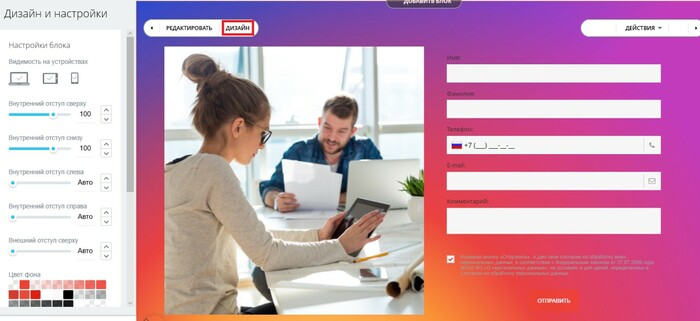
В нём представлено более десяти видов готовых форм, вам необходимо лишь выбрать подходящий вам шаблон и добавить его на страницу вашего сайта или интернет-магазина. После выбора нужной формы вы сможете настроить внешний вид блока и его отображение на сайте. Выбрать цвет фона и настроить отступы можно с помощью кнопки «Дизайн» слева, в правой части блока.
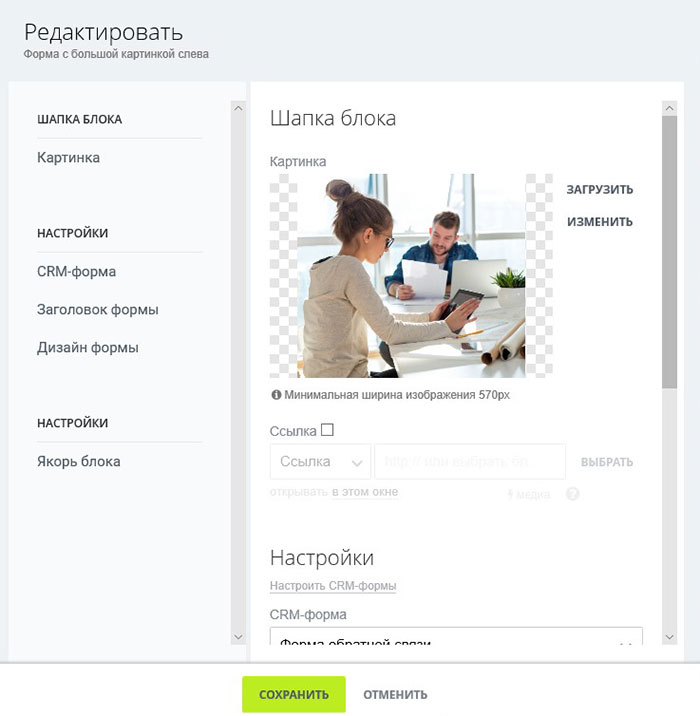
Редактировать внешний вид блока и настроить его отображение на сайте можно при помощи кнопки «Редактировать».
В этом разделе вы сможете:
- Редактировать или изменить картинку формы Битрикс24;
- Скрыть или показать заголовок формы;
- Изменить дизайн;
- Настроить саму CRM-форму;
После заверения настройки внешнего вида, отображения и дизайна формы переходим к разбору следующего пункта.
CRM-форма, виджет на сайт
«Виджет на сайт» объединяет все цифровые каналы коммуникаций с клиентами напрямую из вашего Bitrix24. При добавлении виджета вы сможете:
- Вставлять на свой сайт специальный html код;
- Использовать онлайн-чат, обратный звонок, CRM-форму — весь необходимый функционал для связи вашей компании с вашими клиентами;
- Повысить конверсию сайта и увеличить продуктивность отдела продаж.
Также на сайте появиться так называемая «Кнопка» для того, чтобы при нажатии на неё посетитель выбирал удобный способ связи с вашей организацией.
Перейти к настройке CRM-формы можно тремя способами:
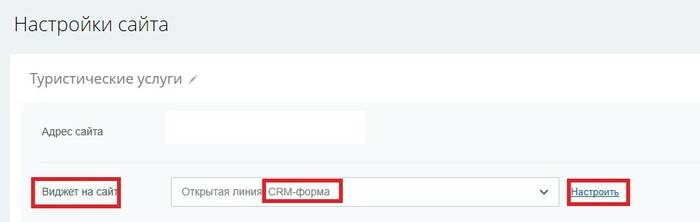
- 1С помощью кнопки «Настройки» → «Настройки сайта» → «Виджет на сайт» → «Настроить»;
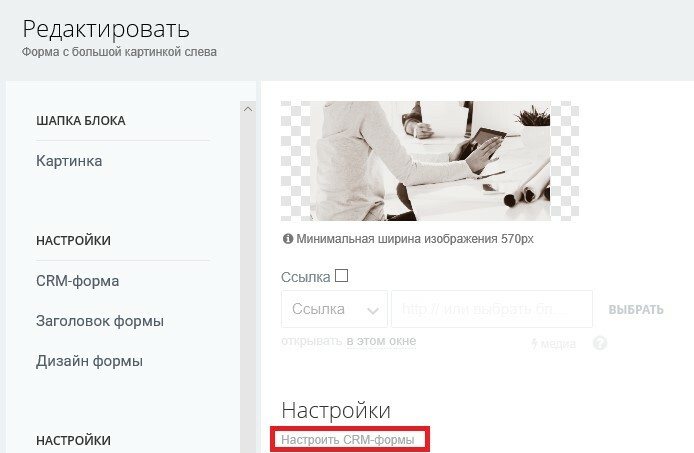
- 2При редактировании формы при помощи нажатия на пункт «Настроить CRM-формы»;
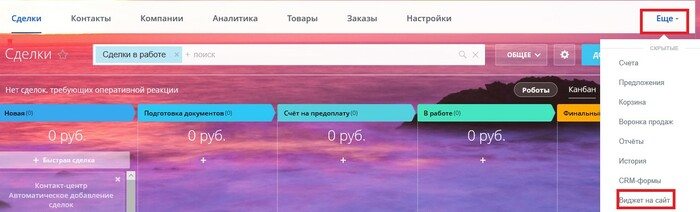
- 3При помощи перехода в раздел «CRM» в основном меню → «Ещё» → «Виджет на сайт».
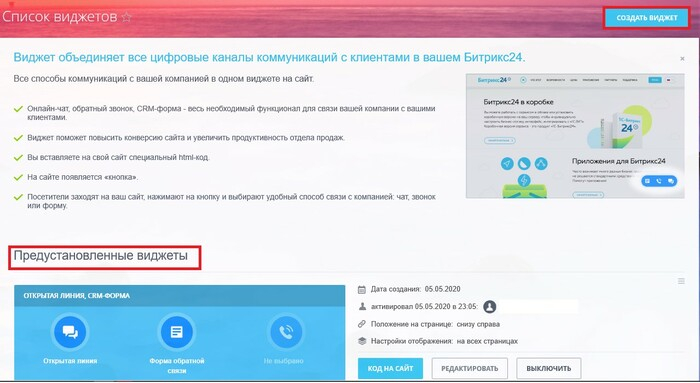
У каждой формы есть краткая информация:
- Дата создания;
- Кем и когда активирован виджет;
- Положение на странице;
- Настройка отображения.
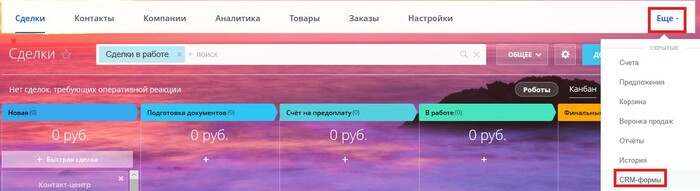
Для того, чтобы создать или внести изменения в уже созданную форму обратной связи Битрикс24 нужно перейти в раздел «CRM» → «Ещё» → «CRM-формы».
На этой странице есть 2 предустановленных формы:
- 1Форма обратной связи;
- 2Контактные данные.
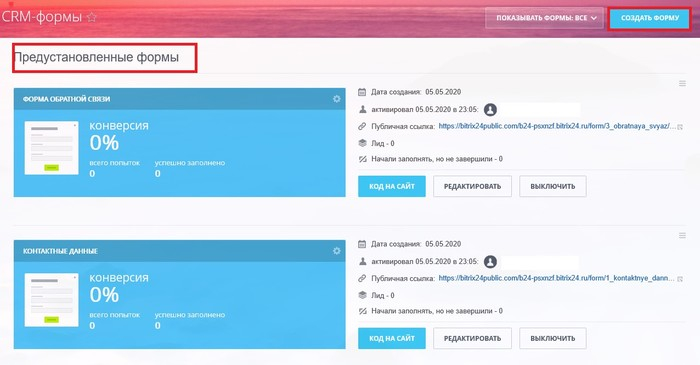
В этих формах также указывается основная информация:
- 1Кто и когда активировал форму;
- 2Дата создания;
- 3Публичная ссылка;
- 4Количество лидов.
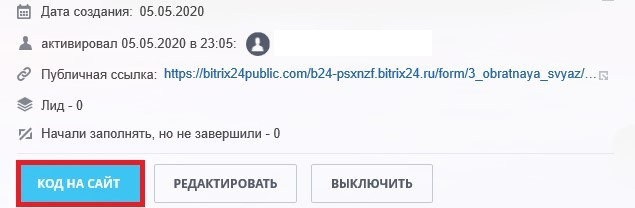
Размещение формы на сайте возможно при помощи специального кода, который можно найти, нажав на кнопку «Код на сайт» или же с помощью «Публичной ссылки», которую можно найти в списке основной информации о форме. Скопируйте и отправляйте прямо клиенту!
Как разместить форму на сайте
Разместить форму на сайт можно следующими способами:
- 1Настроить автоматическое появление формы при нажатии на кнопку или ссылку;
- 2Установить показ формы в появляющемся окне;
- 3Разместить форму прямо внутри страницы.
При создании новой формы и редактировании уже установленной формы вы сможете:
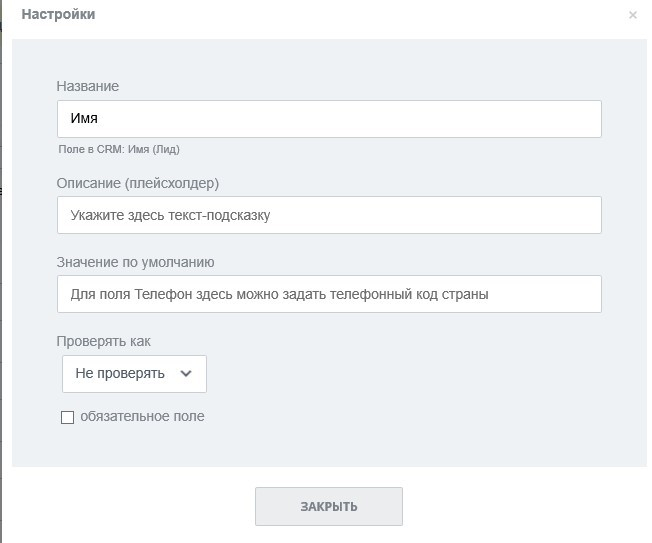
- 1Изменить шрифт, название и описание полей;
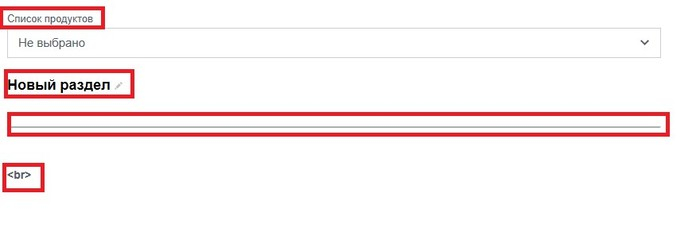
- 2Добавить список продуктов, секции, разделители и разрыв строки;

- 3Настроить на каком основании формы в вашей CRM будут созданы;
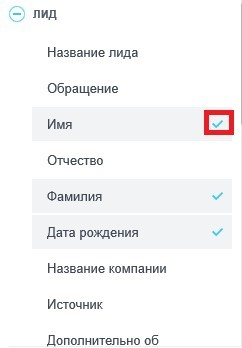
- 4Добавлять и удалять пункты, отображающиеся в лидах, контактах, компаниях, сделках, предложениях и счетах;
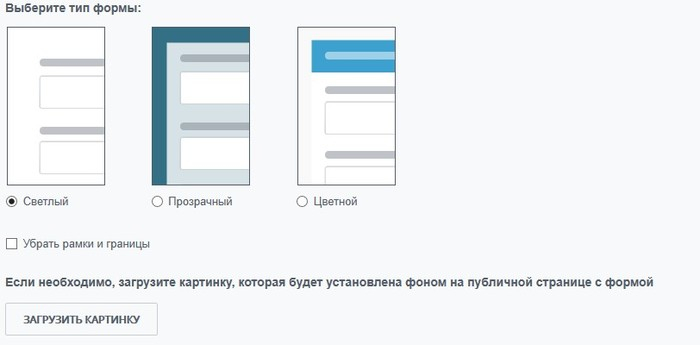
- 5Вносить изменения во внешний вид формы и использовать свои стили CSS;
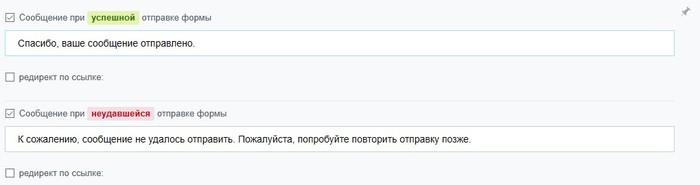
- 6Редактировать сообщения после действие при отправке формы и подключить рекламу через Facebook или в ВКонтакте;
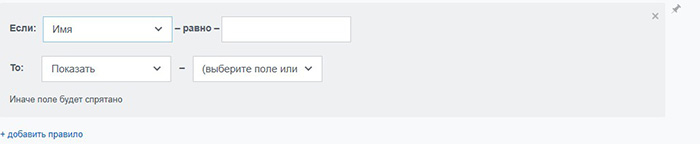
- 7Ввести правила для полей.